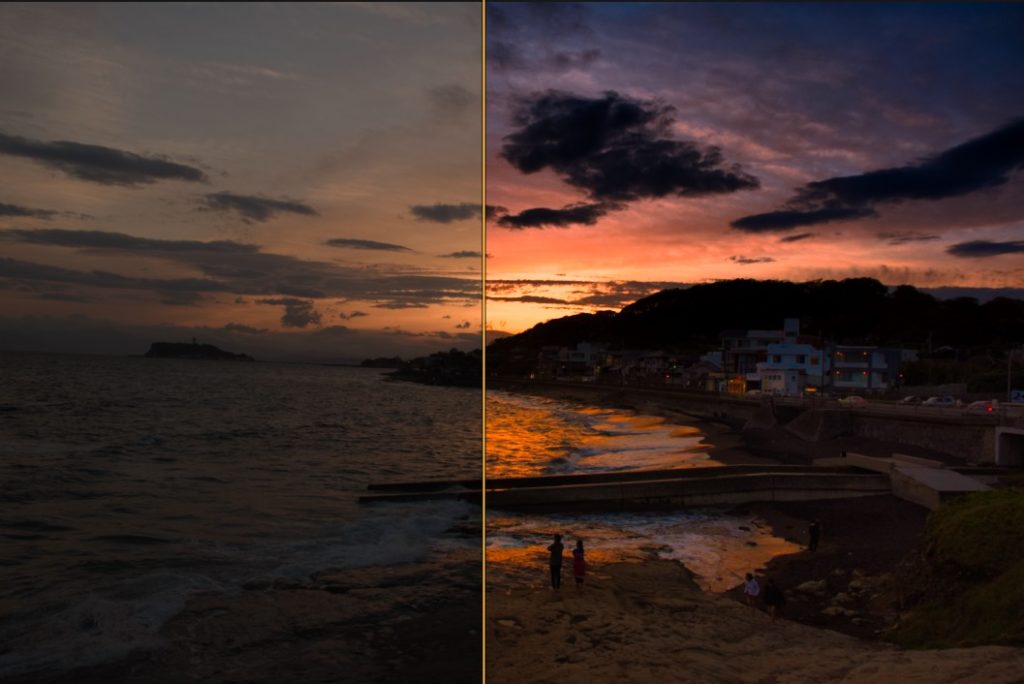

インスタとかでたまに見かけるグラデーション鮮やかな夕焼けってプロだから撮れるの?

プロだってそれなりに「現像」でカバーしていることもあるんです!今回はその現像技術を皆さんも使ってみましょう!
本記事では【プロフェショナルツール】の一つである「調整可能なグラデーション」のすべてを超わかりやすく解説します。
- ワンランク上の「グラデーション」を簡単に表現できるようになる。
- あなたの夕焼けが生まれ変わる。
筆者はLuminar4を初期バージョンの「Luminar2017」から使用しております。
調整可能なグラデーションツールの概要
このツールは画像内を二分割し、露出、コントラスト、彩度などをそれぞれ自由自在に調整することができます。
いちいちマスキングせずとも簡単・直感的操作でグラデーションを作れる。
実際に編集してみた【before・after】
【before】

【after】

ツールの構成
このツールは「トップ(上部)」と「ボトム(下部)」の
- 露出
- コントラスト
- シャドウ
- ハイライト
- 暖かさ
- 自然な彩度
をそれぞれ独立して編集することができます。

例えば「トップ」は温度を上げ、「ボトム」は温度を下げればそれだけでグラデーションになります!
向きを設定する
この項目はグラデーションマスクの位置や範囲を自分で調整できます。
【使い方】
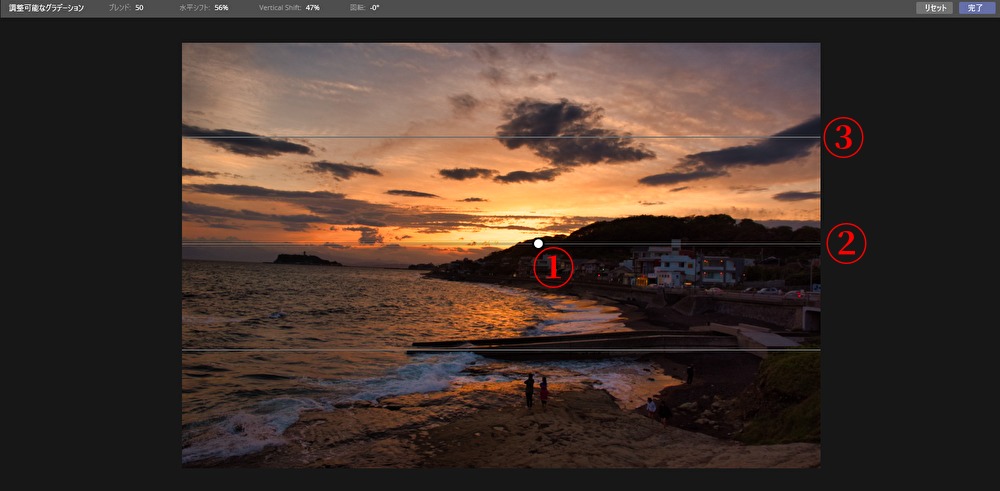
①:境界線の位置(上下)
②:角度調整
③:トップ,ボトムの範囲調整
まずは「露出」を一度+か-に大きく偏らせて、どの程度グラデーションになるのかを体感で掴みましょう!
このツールをマスターするには、手を動かしてみることが一番の近道です!
トップ/ボトム切替
ここでトップかボトムどちらを調整するかの切り替えを行います。
【使い方】

こちらのボタンで切り替えを行います。もちろん調整内容は切替えてもなお保存されます。
露出
この項目はグラデーション指定範囲の露出を調整します。
実際に編集してみた【before・after】
【before】

【after】

【使い方】
☟こちらのスライダーを左右に動かしますと値によって効果が反映されます。


画像内の「光源」がどこにあるかを意識すると自然に美しいグラデーションになります!
コントラスト
この項目はグラデーション指定範囲のコントラストを調整します。
実際に編集してみた【before・after】
【before】

【after】

夕日の写真なのでコントラストを強めると画像が引き締まりますね!
【使い方】
☟こちらのスライダーを左右に動かしますと値によって効果が反映されます。

シャドウ
この項目ではグラデーション指定範囲内の比較的暗い部分の調整をします。
【使い方】
☟こちらのスライダーを左右に動かしますと値によって効果が反映されます。

ハイライト
この項目ではグラデーション指定範囲内の比較的明るい部分の調整をします。
【使い方】
☟こちらのスライダーを左右に動かしますと値によって効果が反映されます。

暖かさ
この項目は色温度を調整します。

この項目が多くの場合「肝」になります!
光を頼りにするこのツールでは「光の温度」が写真の印象を大きく左右しますので非常に大切な項目と言えるのです!
実際に編集してみた【before・after】
【before】

【after】

【使い方】
☟こちらのスライダーを左右に動かしますと値によって効果が反映されます。

自然な彩度
この項目は指定範囲内の「彩度」を自然に増減させます。
元から濃い色に対しては効果が薄く、薄い色に対しては効果が強く反映されるので、全体的にバランスの取れた色合いの写真を作り出せます!
【使い方】
☟こちらのスライダーを左右に動かしますと値によって効果が反映されます。

まとめ
いかがでしたでしょうか?
個人的にこのツールはめちゃくちゃ重宝します。とくに夕日、朝日、などが絡んだ写真には必ずと言ってよいほどお世話になっていますね!
被写体を強調させるためにあえて空の主張を弱くする用途で使ったりなんかもまれにします。とにかく非常に汎用性の高い便利ツールということは間違いないです!
ぜひ使いこなして満足を超えた感動を体験してみてください。
Luminar4を思いのままに操って最高のカメラライフを送りましょう!
Luminar4関連の質問やご依頼などはこちらからお気軽にどうぞ☟


